사진 EXIF에 GPS 정보 입력하는 방법
카메라에 GPS Unit 가 없는 카메라로 사진을 찍으면 당연히 GPS 정보가 입력이 되지 않는다.
요즘은 스마트폰으로 사진을 찍으면 사진에 위치정보가 기록된다. DSLR 카메라 메이커들은 싸구려 GPS Unit을 왜 장착하지 않는지? 이해가 안간다.
그래서 DSLR 카메라로 찍은 사진에 GPS 정보를 입력할 수 있는 방법을 몇개 포스팅한바 있다.
GPS 정보가 담긴 gpx를 만드는 방법
https://dreamstar.tistory.com/652?category=866139
https://dreamstar.tistory.com/664?category=866139
사진에 GPS 정보를 입력하려면 gpx 파일이 반드시 있어야 하므로 위의 글을 참조, gpx 파일을 저장해두어야 한다.
gpx 파일을 이용해 사진에 GPS 정보를 입력하는 방법
https://dreamstar.tistory.com/663?category=866139
https://dreamstar.tistory.com/821?category=866139
이번에는 아도비(Adobe)사의
라이트룸(Lightroom)으로 gpx 파일을 이용해 사진에 GPS 정보를 입력하는 방법을 소개한다.
1.라이트룸(Lightroom)을 실행 후 사진에 GPX 정보를 입력할 사진들을 가져오기(import) 한 후 Map(지도)를 선택한다.
2.사진들을 전체선택(Ctrl + A) 한다.
3. 지도화면 밑에 있는 ~ 을 클릭한다.
4. Load Tracklog 를 선택한다.
5. 사진 찍을때 기록해 두었던 gpx 파일을 선택 한후 열기를 클릭한다.
지도에 내가 지나온 트랙(track)이 파란색으로 표시된다.
6. 다시 ~ 를 클릭하여 Auto-Tag 160 Selected Photos 라고 보이는 메뉴를 클릭해준다.
선택한 사진 160장에 GPS 위 정보를 입력하는 작업이 잠간 진행된다.
지도에 숫자가 표시되는데 한 장소에 찍힌 사진의 숫자를 표시해준다. 지도를 확대해서 보면 숫자는 달라진다.
7. 사진을 한장만 선택하면 사진의 GPS 정보를 보여준다.
라이트룸(Lightroom)은 사진에 직접 GPS 정보를 입력하는 것이 아니고 다른 곳에 보관해서 보여주기 때문에 다른 프로그램으로 보면 GPS 정보를 볼 수 없다.
이때는 내보내기(export)를 하면 되는데 사진에 GPS 정보를 포함해서 내보내준다.
또 하나 가장 간단한 방법은 사진을 드래그 앤 드롭(Drag & Drop)해서 지도의 원하는 위치에 가져가면 사진에 GPS 정보를 보여준다.
'일상사 > 리뷰' 카테고리의 다른 글
| 미니 가습기 구입 (0) | 2020.12.05 |
|---|---|
| DSLR 사진에 GPS 파일 + Nikon ViewNX-i 를 이용해 위치정보 입력하기 (0) | 2020.07.04 |
| UHD 4K Monitor LG 32UK550 개봉기 (1) | 2020.07.03 |
| iPhone SE2 홍콩 직구 사용기 (0) | 2020.07.02 |
| LG 외장형 DVD Writer GP62NB60 개봉기 (0) | 2020.06.23 |














글에 남긴 여러분의 의견은 개 입니다.